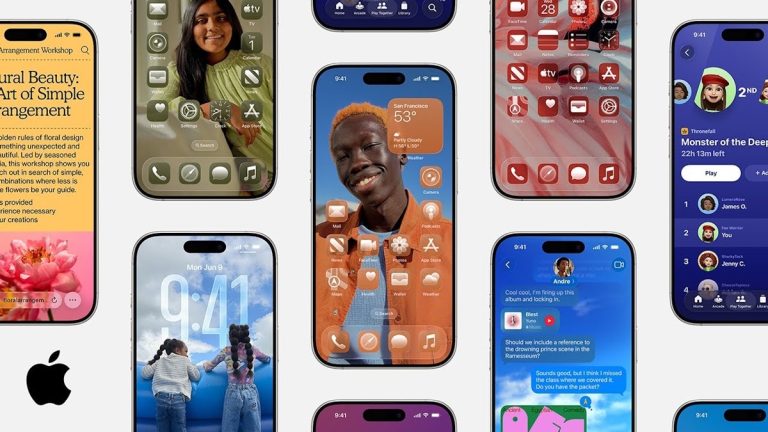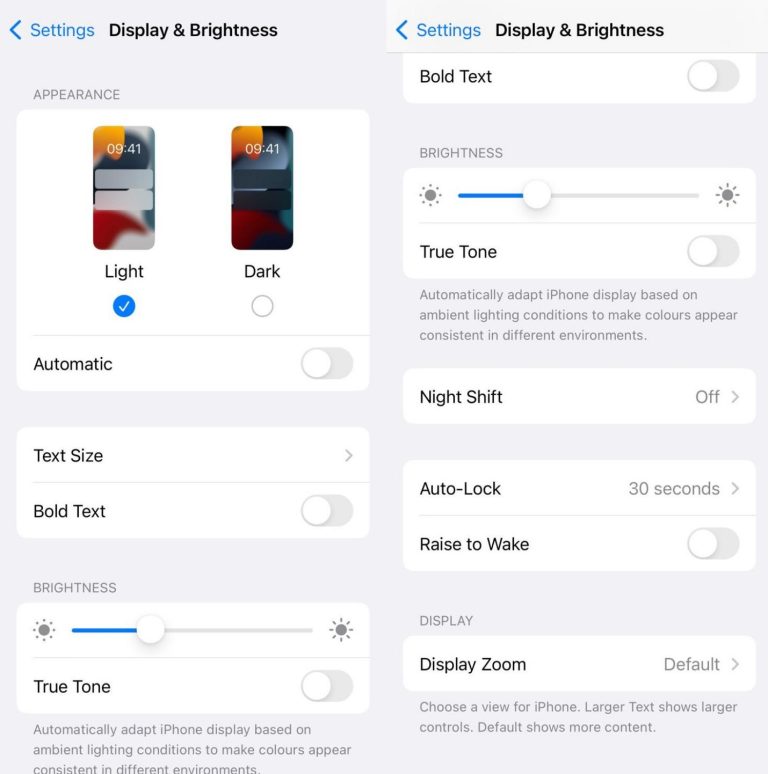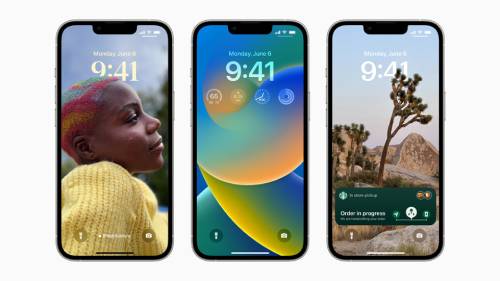iOS 17 ネームドロップが動作しない時の究極の解決法!
iPhone 13をiOS 17.0.1に更新しましたが、エアドロップの設定では「デバイスをまとめる」ことがわかりません。 Anightropは私の携帯電話で動作していません。助けてください。
Appleの最新のiOS 17で何が新しいのかを知ることは興味深いことの1つです。Angentropは、iOS 17の素晴らしい機能の1つであり、連絡先の詳細やその他のデータをすばやく共有するプロセスを実現しています。 iOS 17に更新した直後にiPhoneで作業していないという名前の問題に直面している場合、ユーザーはイライラしている唯一のユーザーではありません。この詳細なガイドには、解決しようとするいくつかのテストされた修正をリストしました iOS 17 Angiandropが機能していません。
パート1。IOS17の名前の名前
AndamePropは、iOS 17のAirdropの新機能であり、ユーザーはiPhoneを他のiPhoneやApple Watchに近づけて連絡先を共有できます。 AndameRopは、Appleデバイス間で連絡先を共有するプロセスを簡素化するために設計された強力で効率的なツールです。さらに、近くに2つの互換性のあるiPhoneがある場合は、コンテンツを共有したり、Shareplayを開始してゲームをプレイしたり、映画を見たり、曲を聴くことができます。
パート2。なぜ名前がiOS 17で動作しないのか
いくつかの問題のため、この機能は常に予想どおりに機能するとは限りません。発生する可能性のある一般的な問題と、名前を使用して連絡先の写真やポスターをシームレスに共有できるようにする前に、それらを解決する方法を知ることが重要です。これがあなたの名前がiOS 17で機能していない理由です:
- 互換性:他の電話はiOS 17を使用しない場合があります。これは、Anamentrop機能に必要です。したがって、両方のデバイスの互換性が重要なことです。
- 接続の問題:連絡先情報のシームレスな転送は、どちらのデバイスにもWiFiまたはBluetoothが有効になっていないため、不可能かもしれません。
- AirDropの無効化:いずれかのデバイスでAirdropが無効になっている場合、iOS 17 Angantropはスムーズに動作しません。
- 一時的なバグ:iOSバグは、namedropの機能に影響を与える可能性があります。また、それを理由として考慮する必要があります。
パート3。iOS 17で名前を付けた作業をどのように作成しますか
修正1:iOSデバイスとiOSバージョンがサポートされていることを確認してください
AndameRop Workを作成するもう1つの重要なことは、すべてのデバイスがサポートされているバージョンを実行していることを確認することです。名前の互換性に関しては、あまり心配しないでください。 iPhoneが必要です iOS 17以降、しかし、Apple Watchは連絡先情報を転送したり、連絡先情報を受け取ったりすることはできません Watchos 10以降。
名前をサポートするiPhoneモデル:
Suggested read: iOS 16 Beta 4のリリース間近|新機能は何か?
- iPhone 14 / mini / pro / pro max / plus
- iPhone 13 / mini / pro / pro max / plus
- iPhone 12 / mini / pro / pro max / plus
- iPhone 11 Pro Max / 11 Pro
- iPhone xs max/ xs/ xr
Apple Watch Model for namedrop:
- Apple Watchシリーズ4
- Apple Watchシリーズ5
- Apple WatchシリーズSE
- Apple Watchシリーズ6
- Apple Watchシリーズ7
- Apple Watchシリーズ8
- Apple WatchシリーズUltra
修正2:すべての人にBluetooth、WiFi、およびAirdropが有効になっていることを確認してください
namedropはBluetoothおよびWiFi接続で動作するため、両方が有効になっていることを確認する必要があります。 BluetoothとWiFiをオンにするには、iPhoneを開いてコントロールセンターに移動します。両方のアイコンをタップすると、それらが青い場合、それらはオンになります。 AndamePropがiOS 17で連絡先を共有していない場合、他のデバイスでも同じことをします
AndamePropは、友人とファイルを共有できるAirDropの新しい統合機能です。これを行うには、iPhoneの設定> general> airdropに移動し、10分間すべての人を選択します。他のデバイスでも同じことをします。
修正3:iPhoneを再起動して、再試行してください
iOS 17の名前ドロップが正しく機能しないことで問題が発生している場合、最後の手段はiPhoneを再起動することです。時々、再起動は、いくつかのその他の問題を解決するために驚くべきことです。それでは、シンプルだが非常に効果的なトラブルシューティングを見てみましょう。
ステップ1:フェイスIDを備えたiPhone:サイドボタンとボリュームアップ/ダウンボタンを同時に押し続けます→スライダーから電源をドラッグしてデバイスをオフにします。
ステップ2: タッチIDを備えたiPhoneで:サイドボタン→[電源]を押します。スライダーをスライドさせてデバイスをロックダウンします。
修正4:さらなる分析のためにAppleサポートにお問い合わせください
iOS 17の名前を解決する際のパーソナライズされた支援については、動作しない問題が発生しない場合、連絡することもできます Appleサポート 。彼らのサポートチームは、iPhoneモデルとソフトウェアバージョンに固有のテーラードトラブルシューティングステップを提供し、問題に効果的に対処することができます。
ただし、名前の問題がシステムまたは修理のためにAppleにデバイスを送信する必要がある他の問題が原因である場合は、これには時間がかかる場合があることに注意してください。このオプションを検討する前に、連絡先などを共有するための代替ソリューションとしてUltfone IOSデータマネージャーを試すことを強くお勧めします。 Ultfoneは、namedropなしでiOSデータを管理するためのより速く、より便利な方法を提供し、時間と手間を節約できます。
ボーナスのヒント:連絡先とすべての連絡先とすべてのIOS 17(Quick&Easy)ホットの共有/バックアップ/管理方法
iOS 17が到着すると、連絡先を制御し、センセーショナルなデータを保護することが優先事項になります。ただし、これらのタスクを簡素化し、iOSエクスペリエンスがシームレスになっていることを確認するために、最も信頼できるツールであるUltfone IOSデータマネージャーを提示します。この汎用性の高いツールは、iOS 17で連絡先を管理、共有、保護するための最良のソリューションです。ユーザーフレンドリーな機能と強力な機能により、さまざまな方法でiOSエクスペリエンスを強化するように設計されています。
Ultfone iOSデータマネージャーの主要な機能:
- iOS17の連絡先を含む、すべてをバックアップするためにワンクリック
- iOSデバイス間の連絡先とすべてを共有します。これは、AndamePropとiTunesの最良の代替手段
- 連絡先を含むバックアップiOS 17、その後、バックアップをコンピューターまたはiPhoneに表示/エクスポート/インポート/復元
- 重複した連絡先や写真などを自動的に削除します。
- iOS 17でiPhone開発者モードを有効にする1クリック
- iPhoneやiPadなどのiOSデバイスを管理するためのより素晴らしい機能
今すぐ購入
今すぐ購入
iOS 17の連絡先を含むデータをバックアップする簡単な手順:
- ステップ1 Ultfone iOSデータマネージャーをダウンロードしてインストールします。 iOS 17をコンピューターに実行しているiPhoneを接続し、ホームページの「バックアップレコード」をタップし、次のページでバックアップと復元をタップします。
- ステップ2 [バックアップ]ボタンをクリックして、iOS 17をバックアップします。
- ステップ3 おめでとう! iOS 17の連絡先を含め、すべてをバックアップしました。
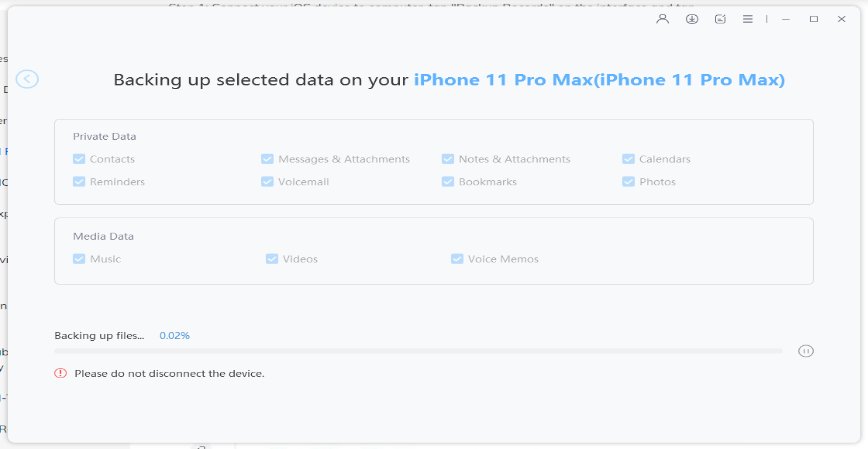
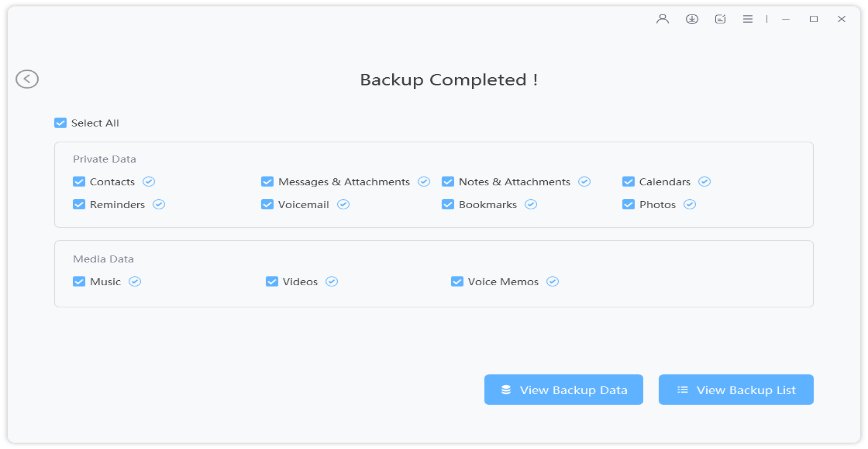
その後、連絡先とすべてを簡単に管理および転送できます。
結論
結論として、問題を解決します iOS 17 Angiandropが機能していません スムーズなユーザーエクスペリエンスを確保するために重要です。ただし、最初のiOS 17 Developer Beta 1では機能していないことを忘れないでください。このバージョンを使用している場合は、回避することをお勧めします。さらに、効果的な連絡先管理とデータセキュリティのために、Ultfone IOSデータマネージャーが最も適したオプションであり、これらのタスクを簡素化し、全体的なiOSエクスペリエンスを向上させます。